Wie kann ich Discord-Benachrichtigungen stummschalten? [Desktop & Mobile]
Discord ist eine Freeware-Anwendung für Spiele-Communities, die sich auf die Text-, Bild-, Video- und Audiokommunikation zwischen Benutzern in einem Chat-Kanal spezialisiert hat. Es entwickelt sich schnell zu einer wichtigen Komponente in der Spieleentwicklungsbranche und ist ein hervorragendes Werkzeug für den privaten und beruflichen Gebrauch. Discord ist schnell und mühelos zu benutzen und einzurichten, was es von anderen Chat-Anwendungen abhebt.
Auch wenn Discord eine fantastische Plattform für Gamer und andere Online-Communities ist, wirst du manchmal mit Text- oder Werbebenachrichtigungen bombardiert, die du lieber nicht erhalten möchtest. Zum Glück ist es einfach, Discord-Benachrichtigungen auf deinem Desktop oder mobilen Gerät zu konfigurieren und stumm zu schalten, damit du dich auf das Wesentliche konzentrieren kannst.
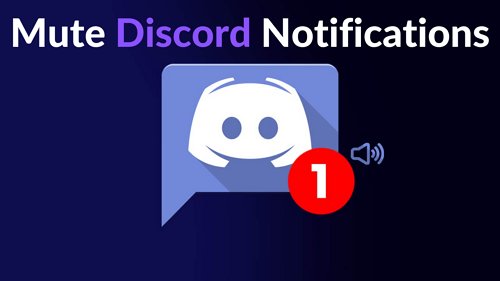
- Teil 1: Wie kann man Discord-Benachrichtigungen für einzelne Benutzer stummschalten?
- Teil 2: Wie kann man Discord Kanalbenachrichtigungen stummschalten?
- Teil 3: Wie kann man Discord Server-Benachrichtigungen stummschalten?
- Teil 4: Wie kann man alle Discord-Benachrichtigungen deaktivieren?
- Teil 5: Wie kann man Discord-Benachrichtigungen auf einem anderen Telefon überprüfen?
- Teil 6: Wie schaltet man die Discord-Benachrichtigungstöne aus?
- Teil 7: FAQs zum Stummschalten von Discord-Benachrichtigungen
Wie kann man Discord-Benachrichtigungen für einzelne Benutzer stummschalten?
Es kann vorkommen, dass du auf Nutzer triffst, die vor allem außerhalb der Stoßzeiten einen kontinuierlichen Strom von Aktivitäten durchführen, was deine Privatsphäre stören könnte, da du ihre Benachrichtigungen häufiger erhältst. Zum Glück kannst du die Benachrichtigungen jedes einzelnen Nutzers stumm schalten und nicht alle Benachrichtigungen.
1Auf dem Desktop
Desktop-Nutzer können den schnellsten Weg gehen, um Discord-Benachrichtigungen für einzelne Nutzer abzuschalten.
Schritt 1: Öffne Discord auf deinem Computer.
Schritt 2: Klicke mit der rechten Maustaste auf den Benutzer auf der linken Seite, für den du die Benachrichtigungen stummschalten möchtest.
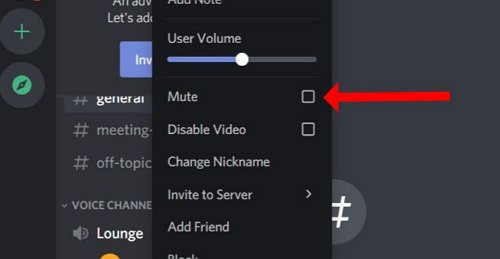
Schritt 3: Am Ende siehst du eine Option zum Stummschalten von Benachrichtigungen.
Als Folge davon werden alle Benachrichtigungen dieses Benutzers deaktiviert, bis sie manuell wieder aktiviert werden.
2Auf dem Handy
Die Stummschaltung von Discord-Benachrichtigungen für einzelne Nutzer auf dem Mobilgerät ist ganz einfach. Alles, was du tun musst, ist zu überprüfen, ob der Nutzer in deiner Chat-Liste ist und den einfachen Schritten zu folgen.
Schritt 1: Starte die Discord-App auf deinem Mobiltelefon.
Schritt 2: Tippe auf das Home-Symbol, um deine Unterhaltungen zu sehen.
Schritt 3: Um Benachrichtigungen für einen Nutzer stumm zu schalten, klicke mit der rechten Maustaste auf seinen Namen in der DMs-Liste und wähle Stumm schalten.
Bestimme die Dauer der Stummschaltung der Benachrichtigung, die von 15 Minuten bis zu dem Zeitpunkt reichen kann, an dem du sie wieder einschalten möchtest.
Teil 2: Wie kann man Discord Kanalbenachrichtigungen stummschalten?
Wenn du dich von den Benachrichtigungen über wiederholte Ankündigungen oder Informationsweitergaben eines Kanals, der dich nicht interessiert, erschöpft fühlst. Du kannst diese Kanalbenachrichtigungen stummschalten, damit sie dich nicht mehr belästigen. Die Stummschaltung verhindert, dass du Benachrichtigungen erhältst, ohne den Kanal verlassen zu müssen. Um einen Kanal stumm zu schalten, musst du in diesem Kanal sein. Mit den folgenden Schritten kannst du Discord-Benachrichtigungen für jeden Kanal schnell stummschalten.
1Auf dem Desktop
Schritt 1: Navigiere auf deinem Desktop über den Webbrowser zu Discord.
Schritt 2: Wähle deinen gewünschten Discord-Server mit den Symbolen auf der linken Seite.
Schritt 3: Klicke mit der rechten Maustaste auf den Kanal und wähle die Option Kanal stummschalten.
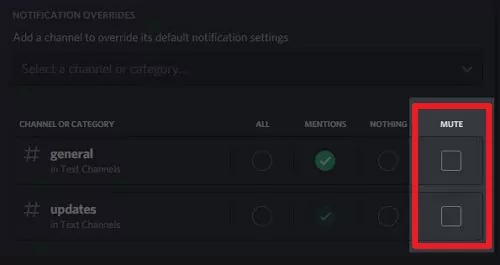
Schritt 4: Bestimme die Dauer von 15 Minuten - bis du dich entscheidest, ihn einzuschalten.
2Auf dem Handy
Schritt 1: Öffne die Discord-Anwendung.
Schritt 2: Gehe zur Chatliste und wähle den Kanal aus, für den du die Benachrichtigungen stummschalten möchtest.
Schritt 3: Drücke lange auf den Benutzer/Kanal (Kanal stummschalten), den du stummschalten möchtest.
Schritt 4: Du kannst im nächsten Fenster eine beliebige Option auswählen und den Kanal für die gewünschte Zeit stummschalten.
Teil 3: Wie kann man Discord Server-Benachrichtigungen stummschalten?
Wenn du die Discord-Server-Benachrichtigungen stummschalten möchtest, kannst du die Discord-Benachrichtigungen für einen bestimmten Server mit wenigen Klicks ausschalten. Unabhängig davon, ob du die Sofortbenachrichtigungen für den Server stummschaltest, gehörst du immer noch zu ihm und kannst die Benachrichtigungen jederzeit wieder aufheben, ohne dass die anderen Mitglieder davon betroffen sind. Es ist wichtig, daran zu denken, dass ein stummgeschalteter Server dir keine neuen Updates in deinem Benachrichtigungsfeld schickt. Die folgenden Schritte zeigen dir, wie du einen Server auf deinem Mobilgerät und deinem Desktop stummschaltest, damit du nicht zwischen den Geräten wechseln musst.
Stummschalten von Discord Server-Benachrichtigungen auf dem Desktop
- Schritt 1. Starte die Discord Website und gehe zur Serverliste.
- Schritt 2. Wähle den Server aus, den du stummschalten möchtest, und klicke ihn mit der rechten Maustaste an.
- Schritt 3. Klicke auf Server stummschalten und bestimme die Dauer, für die du die Benachrichtigungen stummschalten möchtest.
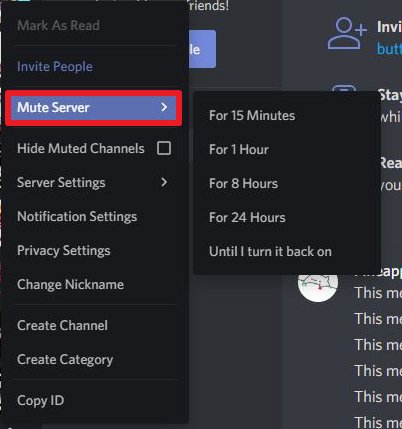
Stummschalten von Discord Server-Benachrichtigungen auf dem Handy
- Schritt 1. Öffne die Discord-App, gehe zu dem Server, auf dem du die Benachrichtigungen stumm schalten möchtest, und wähle den Namen aus.
- Schritt 2. Tippe im Menü auf den Bereich Benachrichtigungen.
- Schritt 3. Auf der nächsten Seite klickst du oben auf die Option Stummschalten und wählst dann aus, wie lange du den Server stummschalten möchtest.
Vergiss nicht, wenn du einen Server stummschaltest, werden alle Kanäle innerhalb dieses Servers gleichzeitig stummgeschaltet.
Teil 4: Wie kann man alle Discord-Benachrichtigungen deaktivieren?
Es kommt häufig vor, dass Discord-Benutzer/innen online danach suchen, wie sie alle Discord-Benachrichtigungen deaktivieren können, denn es kann frustrierend sein, ständig irrelevante und Spam-Benachrichtigungen zu erhalten, und manchmal möchtest du vielleicht alle Discord-Benachrichtigungen stummschalten, um dich auf etwas Produktives zu konzentrieren. Das Geräusch der Discord-Benachrichtigungen kann dich stören, und wenn du es überprüfst, sind es immer irgendwelche nutzlosen Smilies oder Werbenachrichten, die keinen Bezug zu dir haben. Du kannst alle Discord-Benachrichtigungen auf jedem Gerät sofort ausschalten.
Deaktiviere alle Discord-Benachrichtigungen auf Android
Es ist möglich, alle Discord-Benachrichtigungen zu deaktivieren, ohne die Discord-Anwendung direkt in den Einstellungen deines Android-Geräts zu besuchen.
- Öffne die Einstellungen auf deinem Android-Gerät.
- Geh zum Abschnitt Anwendungen und wähle Discord aus der Liste der Anwendungen aus.
- Geh zum Benachrichtigungsbereich und schalte die Discord-Benachrichtigungen aus.
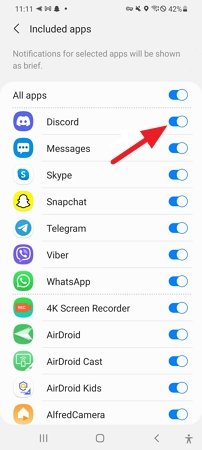
Deaktiviere alle Discord-Benachrichtigungen auf dem iPhone
Der Prozess zum Deaktivieren von Benachrichtigungen auf dem iPhone ist ähnlich wie bei Android-Geräten.
- Geh in die Einstellungen deines iPhones.
- Besuche den Abschnitt Benachrichtigungen.
- Scrolle, bis du die Discord-App siehst.
- Du kannst alle Benachrichtigungen stumm schalten, den Button verschieben und "Benachrichtigungen zulassen" ausschalten.
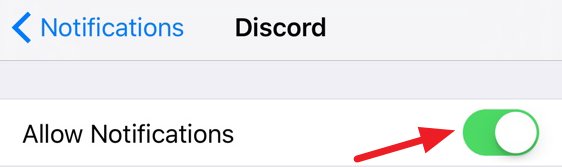
Deaktiviere alle Discord-Benachrichtigungen auf dem Desktop
Desktop-Benachrichtigungen werden auf eine andere Art und Weise deaktiviert als auf mobilen Geräten, aber du brauchst dir keine Sorgen zu machen; es ist nicht so kompliziert. Befolge die einfachen Schritte, um es zu erledigen.
- Tippe auf das Zahnradsymbol auf der linken Seite des App-Fensters, um deine Einstellungen aufzurufen.
- Wähle den Abschnitt "Benachrichtigungen" in der Seitenleiste des linken Fensters.
- Es gibt mehrere Optionen. Hier kannst du akustische Alarme und Desktop-Benachrichtigungen konfigurieren. Du musst nur die Desktop-Benachrichtigungen ausschalten.
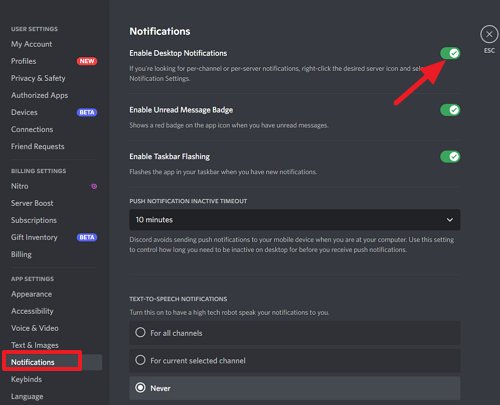
Teil 5: Wie kann man Discord-Benachrichtigungen auf einem anderen Telefon überprüfen?
Wenn du Benachrichtigungen von einem anderen Gerät anzeigen oder synchronisieren möchtest, ist AirDroid Parental Control eine effektive und vielseitige Anwendung, die dir das ermöglicht. Mit ihr kannst du auf deine Discord-Chat-Benachrichtigungen, Textnachrichten, E-Mail-Benachrichtigungen und vieles mehr zugreifen, unabhängig davon, ob du dein Telefon verloren hast oder sie auf deinem Computer ansehen möchtest. Sie funktioniert sowohl mit Android- als auch mit iOS-Geräten.
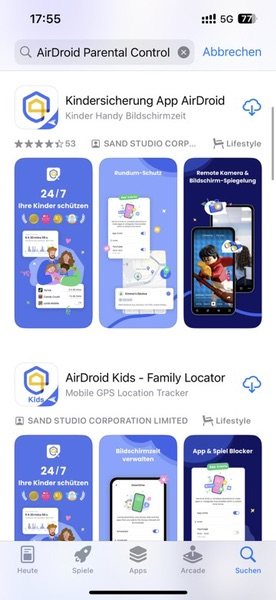
AirDroid Parental Control gibt Eltern Einblicke in Echtzeit-Aktivitäten durch Benachrichtigungen von den Geräten ihrer Kinder, wenn diese Discord nutzen. Mit dem Benachrichtigungstool hilft die Anwendung den Eltern, die Aktivitäten ihrer Kinder im Auge zu behalten, um Belästigungen und Online-Gefahren zu verhindern. Außerdem bietet sie eine breite Palette an elterlichen Überwachungsfunktionen!
Hier erfährst du, wie du die AirDroid-Anwendung zur Kindersicherung verwendest.
Schritt 1. Lade dir die AirDroid Parental Control App herunter und installiere sie auf deinem Gerät.
Schritt 2. Starte AirDroid Parental Control auf deinem Android oder iOS Gerät. Erstelle dein Konto und melde dich dann an.
Schritt 3. Lade AirDroid Kids auf die Handys deiner Kinder herunter. Nach der Installation startest du AirDroid Kids und gibst den Pairing-Code ein, um das Gerät zu verbinden. Richte einige notwendige Einstellungen auf dem Telefon ein. Dann können die Eltern die Nutzung der sozialen Medien ihrer Kinder, insbesondere Discord, im Auge behalten.
Teil 6: Wie schaltet man die Discord-Benachrichtigungstöne aus?
In Discord gibt es jetzt verschiedene Benachrichtigungskonfigurationen, mit denen die Nutzer/innen die Benachrichtigungen an ihre eigenen Bedürfnisse anpassen können. Die Toneinstellungen sind eine gute Wahl, denn der piepende Benachrichtigungston mag für manche in Ordnung sein, ist aber für die meisten Nutzer ziemlich irritierend. Du kannst den Benachrichtigungston für einige Optionen schnell anpassen, z. B. "Benachrichtigungen für Nachrichten im selben Kanal aktivieren" oder "Alle Benachrichtigungstöne deaktivieren"
- Öffne die Discord Anwendung auf deinem Desktop und stelle sicher, dass du eingeloggt bist.
- Klicke unten auf das Symbol für die Benutzereinstellungen.
- Scrolle nach unten und klicke auf Benachrichtigung.
- Scrolle auf der rechten Seite wieder nach unten, bis du die "Sounds"-Konfigurationen siehst.
- Schalte den Schalter für die Option "Alle Benachrichtigungstöne deaktivieren" ein.
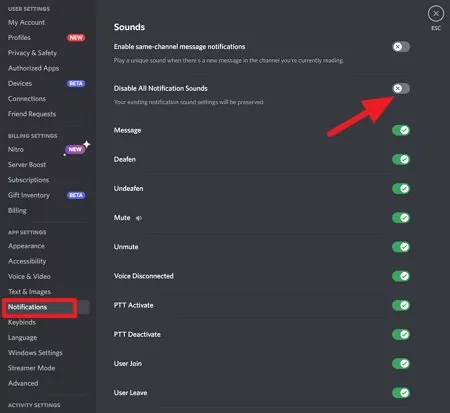
Teil 7: FAQs zum Stummschalten von Discord-Benachrichtigungen







Antwort schreiben.